Manual para
pasar un AVI a
VCD con TMPGEnc y VirtualDub
Lo primero
es la extracción del audio para cuidar la
sincronización, que al convertir habitualmente causa el Bitrate
de Audio Variable.
Para eso
abre VirtualDub y ve a
“Fichero/Abrir vídeo”, y abre el archivo AVI.
Selecciona
“Fichero/Información del fichero”.
![]()

Aquí anota
los fps del vídeo, en
este caso es de 25,000 fps, porque lo
necesitarás más
tarde.
En el menú
principal selecciona “Audio/Procesado completo”
y “Audio/Compresión”, y selecciona <No compression
(PCM)>

Ahora ve a
“Audio/Conversión” y cambiar el Sampleado
a 44100Hz

Guardar
como wav pulsando en
“Fichero/Extraer wav”, el archivo
resultante es un
enorme archivo descomprimido. Sobre 10 Mb/minuto.

Ahora
inicia TMPEnc. Pulsa
en Cancelar si aparece el Asistente.
En “Video Source” pulsa
en “Browse” y selecciona el archivo DivX.
En “Audio Source” pulsa
en “Browse” y selecciona el archivo wav que guardamos antes con el VirtualDub.
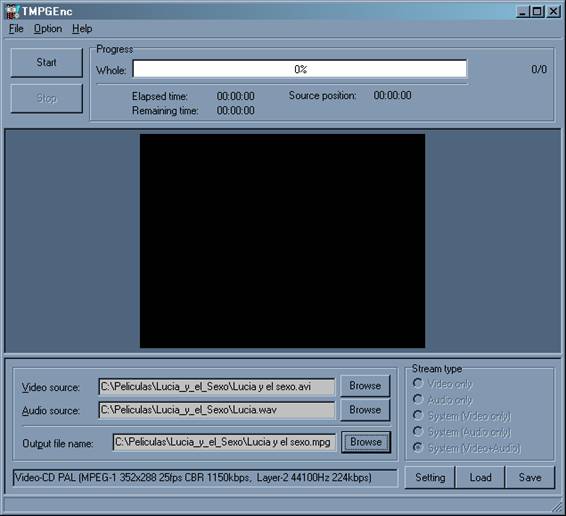
Ahora
pulsa en el botón “Load” (abajo a la derecha), y carga:
Si el
fps es 25,000 carga VideoCD
(PAL).mcf
La
conversión la hago a VCD en vez de SVCD porque me tarda
la mitad, y además en mi DVD del salón se ven los VCD muy bien.
Ahora
pulsa en “Setting” y elige
“Advanced”, y marca y haz doble clic sobre “Source range”.
Aquí es
muy importante, porque si la película como en este
caso dura más de 80 minutos habrá que meterla en 2 CDs.
Esta película dura 2 horas 2 minutos y 32 segundos.
Comprueba
que el “Start frame”
esté a 0, o si no, mueve el deslizador hacia la izquierda
hasta el principio de la película, y pulsa en “Set
start frame”
para configurar el
punto de inicio de la codificación.
Como la
película dura unas 2 horas, muevo el deslizador
hasta la mitad hasta ver arriba a la izquierda que marque 01:00:00, así
terminará
la codificación de este trozo a los 60 minutos, por lo que cabe cada
trozo en
un CD de 74 minutos o de 80.
Anota
también el frame, en este
caso 90023, para así comenzar ahí exactamente a codificar el segundo
trozo. Y
ahora pulsa “Set end
frame”, y así queda ya marcado el inicio y
el fin del trozo
a codificar, que irá desde 0 a 90023
Cuando
hayas codificado este trozo para el primer CD, haz
lo mismo pero esta vez pon el “Set start frame” en
90023, y mueve el
deslizador hasta el final de la película, y pulsa en “Set
end frame”
para dejarlo
ajustado. No se te olvide esto.

Sigamos
con la configuración del programa. Pulsa en “OK” y
pulsa en la pestaña “Quantize matriz”. Aquí
marca “Soften block
noise”
para evitar el pixelado en la película,
sobre todo en
zonas oscuras.
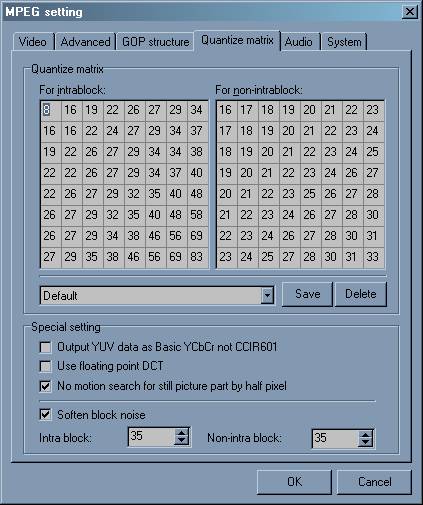
Ahora
pulsa en “OK”, y volvemos a la ventana principal del
programa.
Aquí ya
solo pulsar en el botón grande arriba a la derecha
“Start” para que comience la codificación
del primer
trozo.
Cuando
termine este trozo, que te indicará el tiempo que
tardará. Haz lo mismo que antes, pero esta vez con el segundo trozo en “Setting/Advanced/Source range”.

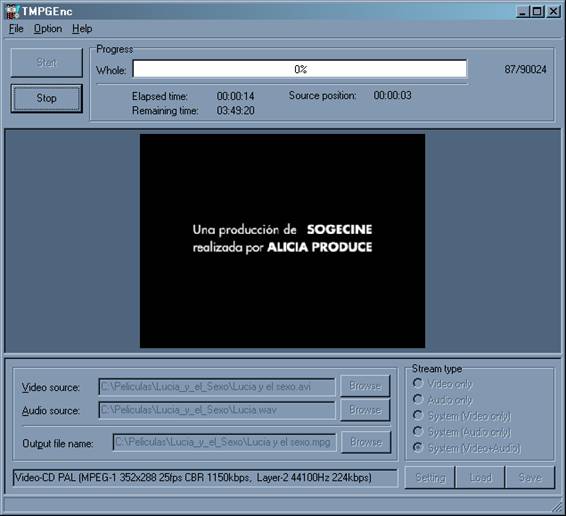
Aquí ya
termina lo difícil. Ya solo queda quemar los MPG
resultantes en ambos CDs con el Nero.
Tan solo
abre el Nero y cancela
el asistente. Después ve a “Archivo/Nuevo”, baja el deslizador y elige
“CD de
vídeo” para VCD, y “CD de supervídeo” para
SVCD.
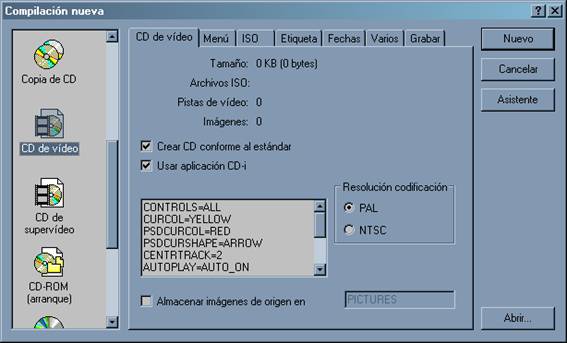
Pulsa en
“Nuevo” y en la ventana de la derecha localiza el
primer MPG y arrástralo a la ventana de la izquierda. Cuando termine,
pulsa en
el icono de “Grabar”.
![]()
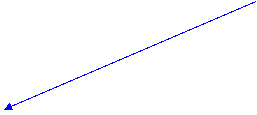
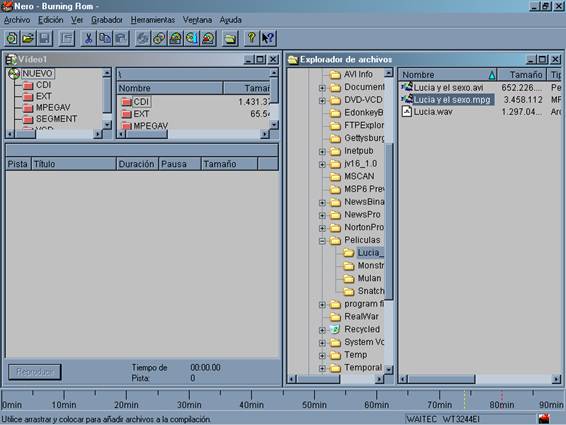
Bueno,
aquí termino y espero que haya quedado claro. Yo lo
hago así y me quedan muy bien para ver los VCD en el DVD del salón en
familia
Un saludo
de Willy Walker ;o)